戴尔笔记本蓝牙搜不到设备怎么办
2016-12-02
在有些时候我们的戴尔笔记本蓝牙搜不到设备,这该怎么办呢?下面就由小编来为你们简单的介绍戴尔笔记本蓝牙搜不到设备的解决方法吧!
戴尔笔记本蓝牙搜不到的原因分析:
一、蓝牙驱动是否正常
1检查你的系统蓝牙驱动是否异常,右键点击我的电脑-属性,进入电脑属性页面。
2在电脑设备页面点击“设备管理器”进入。
3在设备管理器里找到蓝牙设备,正常驱动的话应该如下图这个状态,若有异常,蓝牙设备前面会有一个黄色的感叹号出现!当然你也可右键单击你的蓝牙设备,更新一下你的蓝牙驱动!
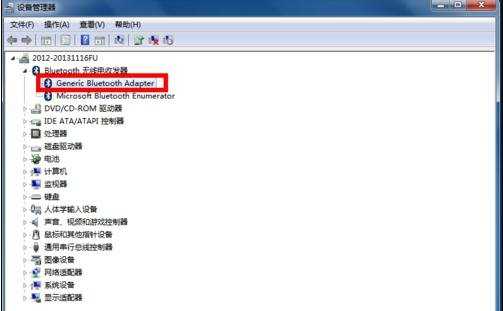

二、蓝牙服务是否开启
点击开始菜单,进入控制面板,如下图所示!
在控制面板页面,选择“系统与安全”
在系统与安全页面选择“管理工具”。
在管理工具列表中,双击“服务”打开服务列表页面!

在服务列表中找到蓝牙设备的系统服务,正常状态 下时已启动,如果未启动请右键单击服务,在右键菜单中启动 服务!
